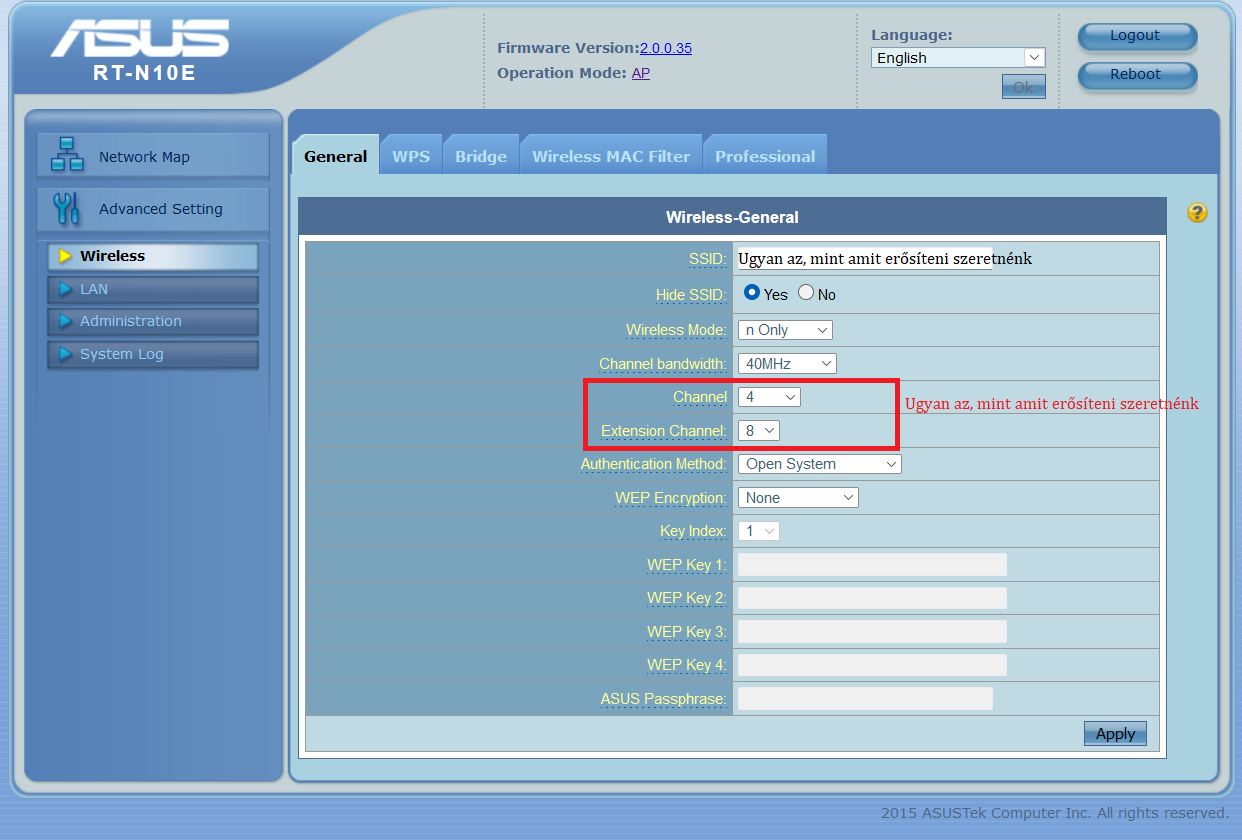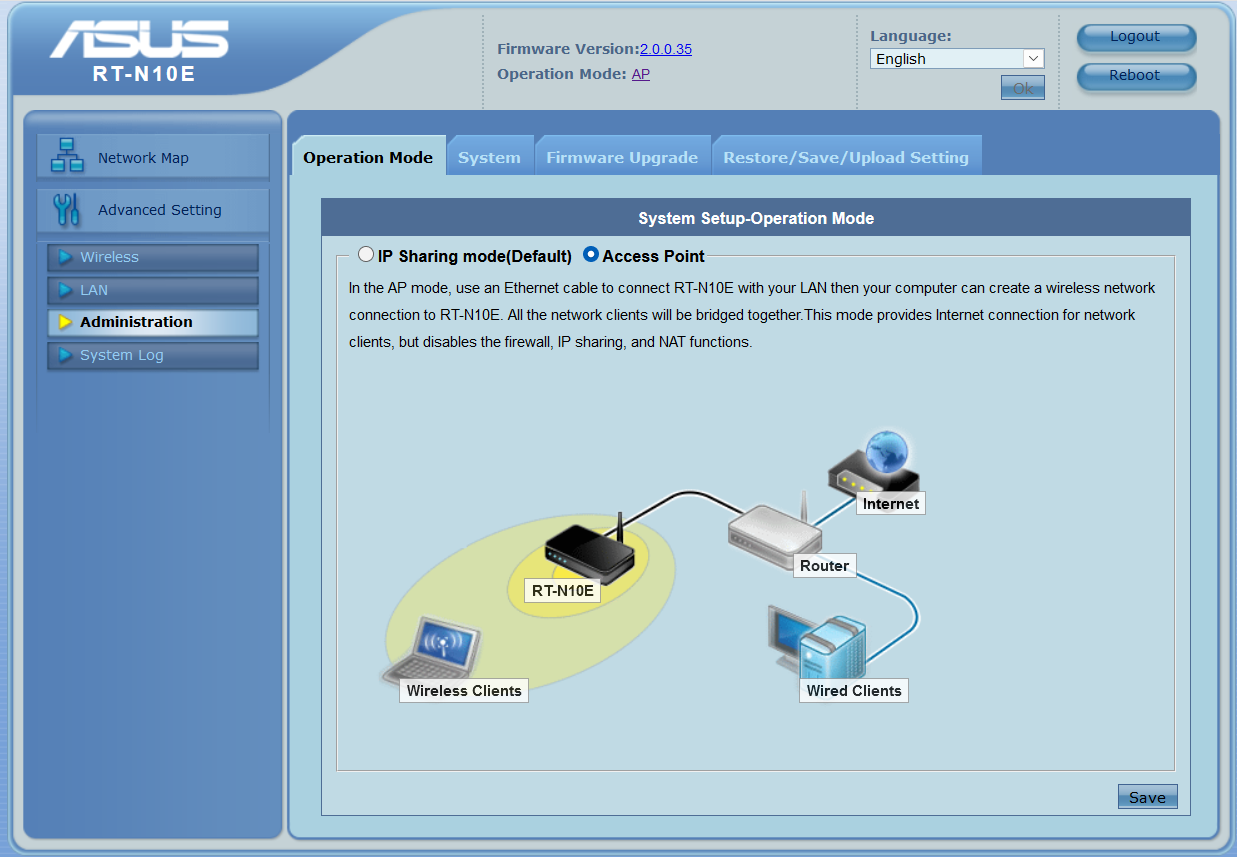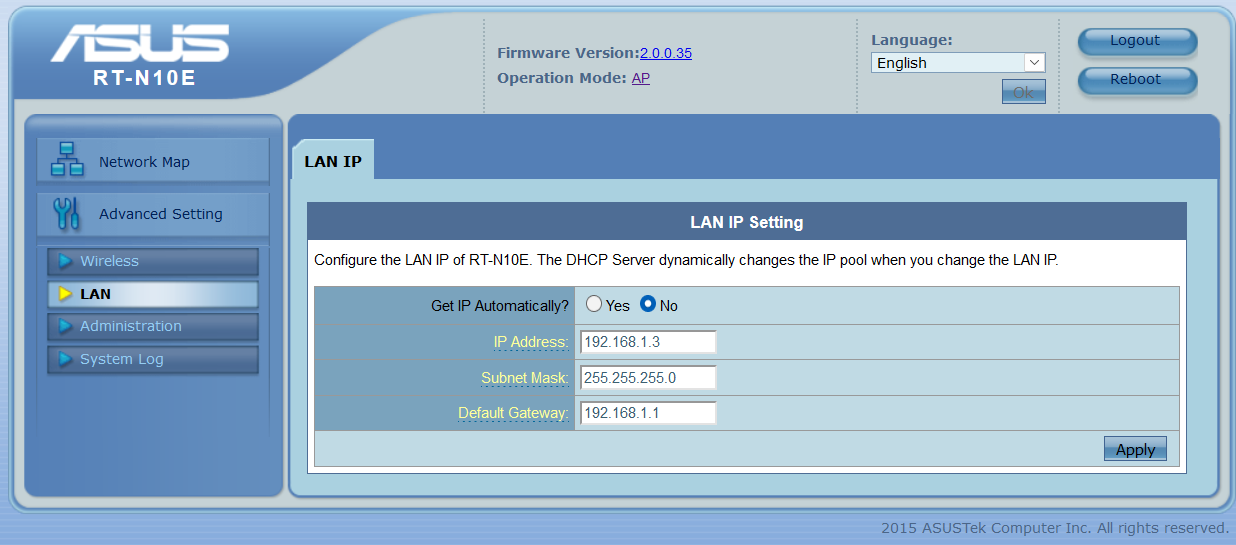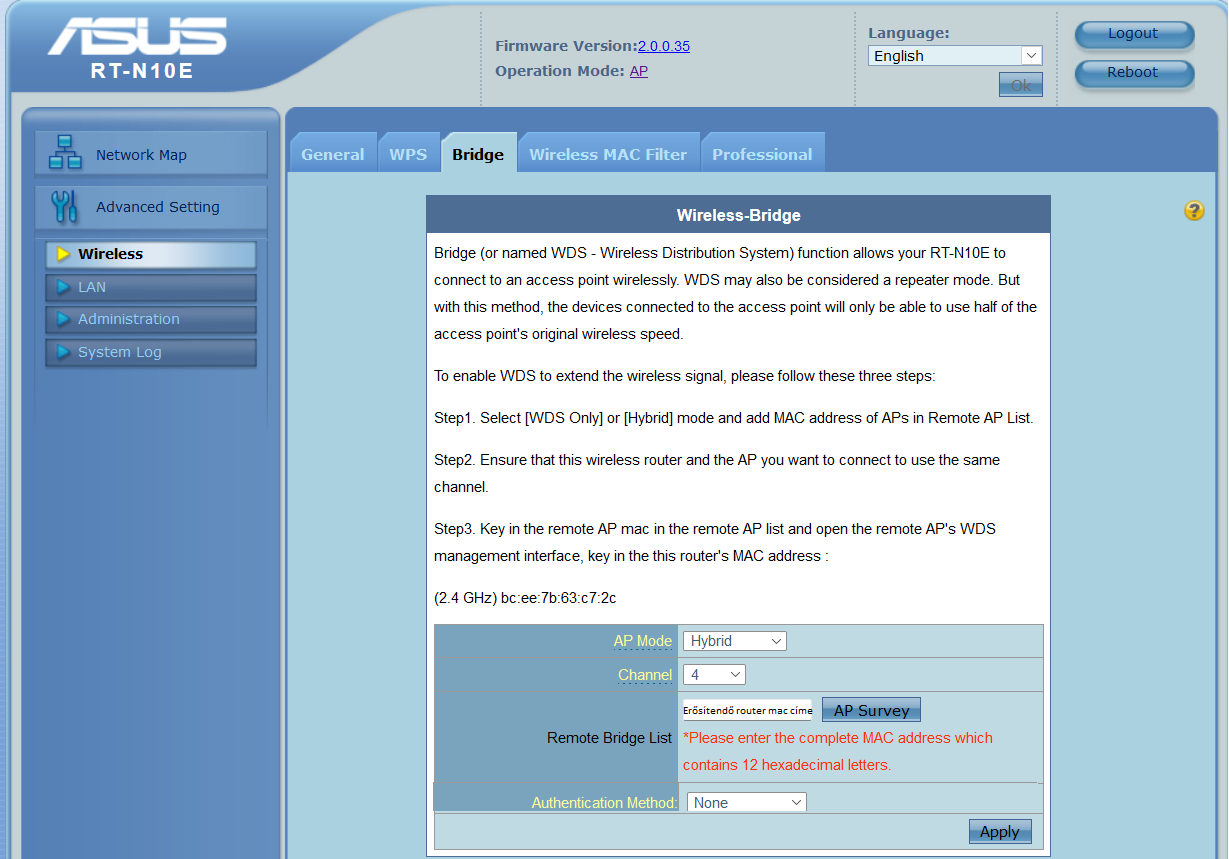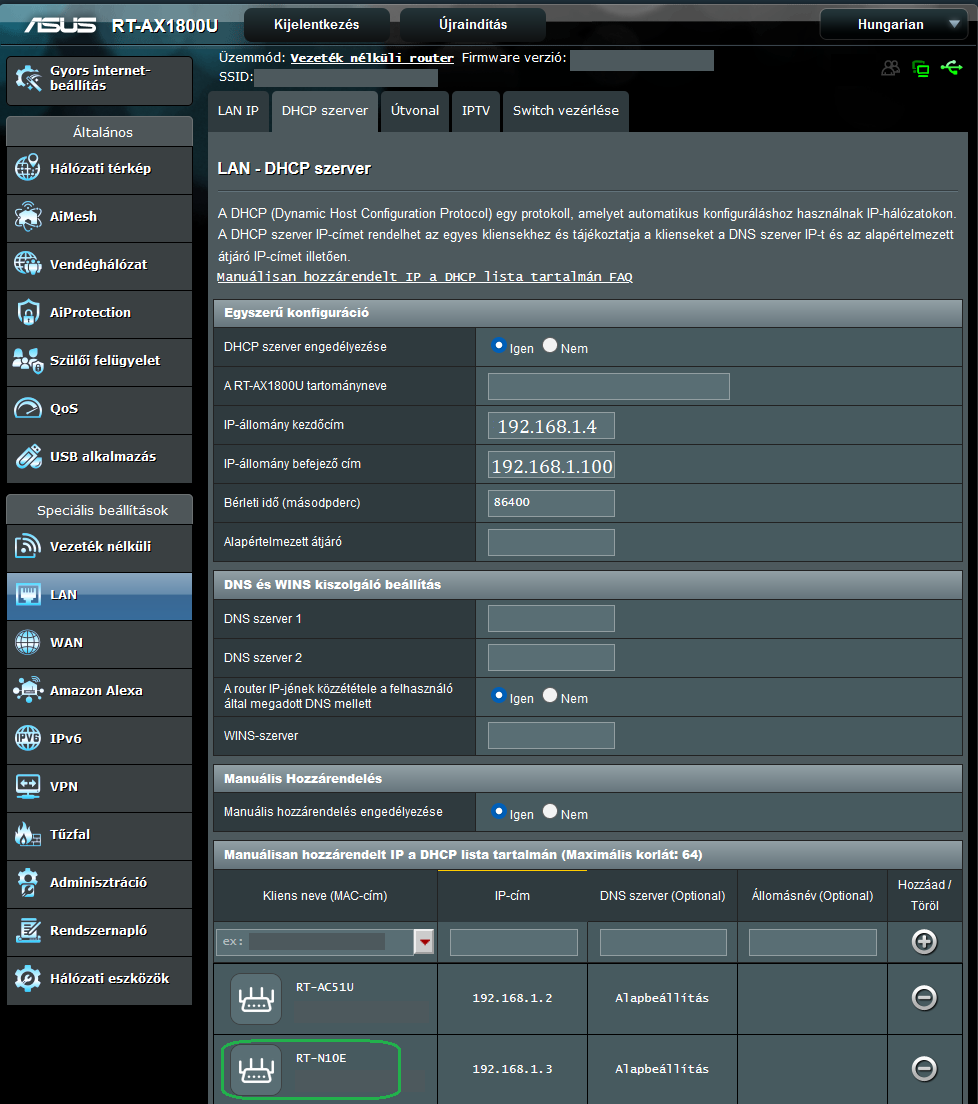Cikk létrehozva: 2024.06.07
Nem ér el a wifi jel a másik szobába, és van egy régebbi routered amivel a jelet erősítenéd? Ebben segítek neked, viszont a jelerősítést most kábel nélkül hajtjuk végre. Fontos megjegyezni, hogy ez esetben a hálózat instabil lehet, és az internet sebességének csak töredékét kapjuk meg.
Én 3 wifi routert kötöttem össze, ugyanis a ház hosszú elrendezésű, vastag falakkal.
Fő roueter mely a modemre csatlakozik: Asus RT-AX1800U
Második router ahova a fő router jele már nem ér el: Asus RT-AC51U
Harmadik router pedig egy Asus RT-N10E, mely az RT-AC51U 2.4 GHZ-es jelét továbbítja.
Ez esetben Asus RT-AX1800U 250 mbps, majd az Asus RT-AC51U már csak 100 mbps sebességet tud, sajnos ez a maximális sebessége kábelen. Majd Asus RT-N10E a legutolsó router 25-40 mbps sebességre képes. Kábelen 100 mbps lenne, de oda már nehéz lett volna behúzni, így maradt a jelerősítés. Több mint a fele veszett a sebességnek, tehát sokkal jobb megoldás a kábelezés, viszont ha csak netezni szeretnél és nem letöltéseket indítani, akkor bőven megteszi ez a sebesség is. Lan játék ebből a szobából már kérdéses, hogy a fő routerre csatlakozott géppel milyen lenne, illetve internetes játékok indítása. Videó/film lejátszás nem okoz problémát.
No, de lássunk neki!
Több féle megoldás is lehetséges, akár a fő router lehet a ház középpontjában, és abból ágazik a 2 wifi. Lehet sorban is mint nekem, hogy fő routerről megy kábelen a második routerre, majd a második routerről megy kábel nélkül tovább a jel a harmadik routerre. Én a saját példámat írnám le, az alapjai úgyis ugyan azok.
Esetemben nincs Repeater mód, ha van akkor nyert ügy, és sokkal gyorsabb is a beállítás. Ha van Repeater mód, ne ezt a fajta beállítást válaszd!
Jeltovábbító router beállítása
1. Kössük össze helyesen a routereket.
Fő router Wan portját a modemmel kötjük össze.
2. routert lan porttal kötjük össze, 2. router Wan portja üres!
3. router pedig kábel nélkül esetünkben.
1.1. Első és legfontosabb, hogy a két összekötni kívánt wifi nem lehet jelszó védett. Jó hír, hogy rejtett lehet a hálózat, így egy olyan SSID nevet kell kitalálni, ami nehezebben megfejthető. SSID-t akkor rejtsd el, ha minden jól működik! Amíg nem vagy kész hagyd láthatón.
A két wifi SSID-je legyen ugyan az, 1 karakter eltérés sem legyen köztük!
1.2. Állítsuk be a Wifi jelszó mellett a csatornát is, ez mindkét wifi esetén fontos!
A jelosztó és jeltovábbító csatornája ugyan az legyen, különben nem fogják egymást megtalálni, így tehát a jelerősítés sem fog működni.
2. Állítsd be a jelerősítő routert Access Point módba.
3. Állítsd be a jelerősítő router ip címét fix ip-re. Ha a jelosztó router 192.168.1.2 akkor a jelerősítő legyen 192.168.1.3. Ha csak 2 routert kötsz össze, lehet a fő router 192.168.1.1, és a jelerősítő a 192.168.1.2.
dns: 192.168.1.1 (tehát a fő router ip címe, nem pedig a köztes router ip címe a dns.)
4. Kössük össze a két wifi-t. Itt adjuk meg a jelosztó router mac címét, melyet erősíteni szeretnénk. Fontos, hogy nem lehet jelszó a wifi-n, ugyanis jelszavas wifi-t nem lehet erősíteni ebben a módban sajnos. Ezen a wifi-n lehetőség ugyan még van jelszóra, de ez esetben sem működik. Újabbakban már a lehetőséget is kivették (legalábbis Asus RT-51U és Asus RT-1800U esetében nem szerepel már) .
Jelosztó/fő roueter beállítása
Állítsuk be a dinamikus ip címet, ha másnak nem is szeretnénk fix ip-t, a jelerősítőnek érdemes megadni egyet, hogy véletlenül se ossza ki a fő router az ip címét. Kerüljük el az ip ütközés veszélyét. Adjuk meg a jelerősítő mac címét és ip címét a táblázatban, majd mentsük el. Ha mindent jól csináltunk, a jelerősítőn már van internetünk.Ha van köztes router, nem a köztes router a főnök! A legelső router osztja az ip címet minden eszköznek, tehát a fő routeren állítjuk be a dinamikus ip kiosztást.